PC에서 오픈카톡방 만들기에 대한 내용입니다. 오픈카톡방의 쓰임새는 굉장히 다양합니다. 남녀노소 할 것 없이 범죄에 악용될 수도 있다는 게 참 안타까운 일이지만서도 반대로 영업자들의 고객 관리, 또는 고객 문의용으로 굉장히 많이 사용되고 있습니다. 방법이 너무 쉬워서 모바일 뿐만 아니라 PC에서도 간단하고 쉽게 만들 수 있답니다.
PC에서 오픈카톡방 만들기
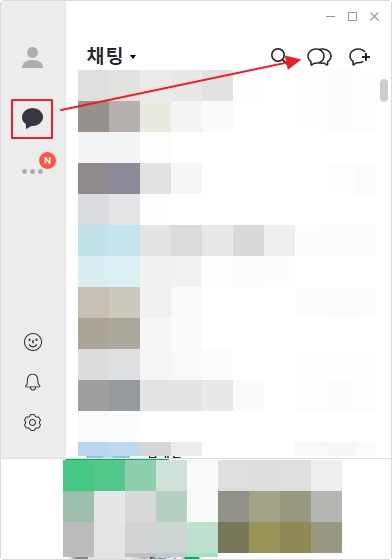
먼저, 본인의 카톡으로 접속을 하신 후 채팅 탭을 누른 후, 우측 상단의 2개 짜리 말풍선 아이콘을 눌러주세요.
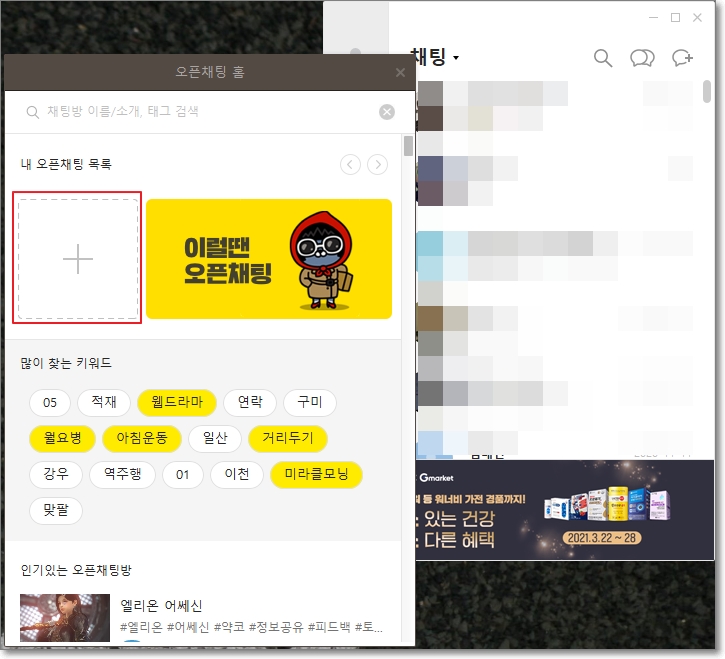
그러면 오픈채팅 홈이라는 작은 창이 뜹니다. 오픈카톡방을 따로 만드신 적이 없다면 저와 같은 화면이 뜰 것이고, 만든 적이 있다면 본인이 과거에 만들어 놓은 채팅방 목록이 뜹니다. 만든 적이 없다면 빨간 박스 부분의 + 버튼을 눌러주세요.
채팅방 이름 및 유형 선택하기
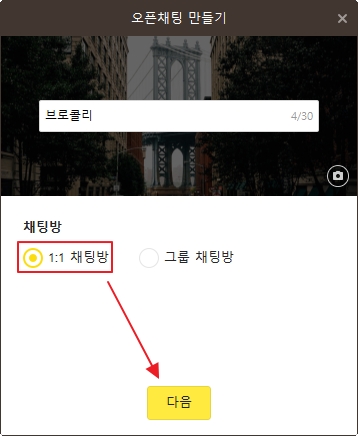
공란 부분에 채팅방 이름을 적고 1:1 채팅방에 체크, 그리고 다음 버튼을 눌러주세요. 여기서 본인이 만들고자 하는 채팅방의 성격에 따라 그룹 채팅방을 선택할 수도 있습니다.
해시태그 및 검색 여부 설정하기
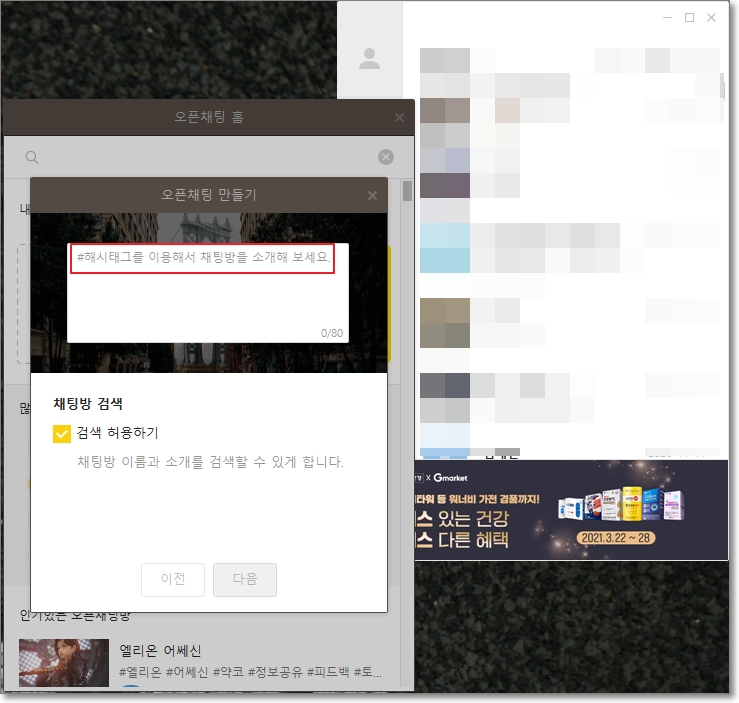
그 다음은 채팅방을 소개하는 문구들을 적는 순서입니다. 해시태그를 권장 글자 수에 맞게 적고, “검색 허용하기”에 체크 후 다음 버튼을 눌러주세요.
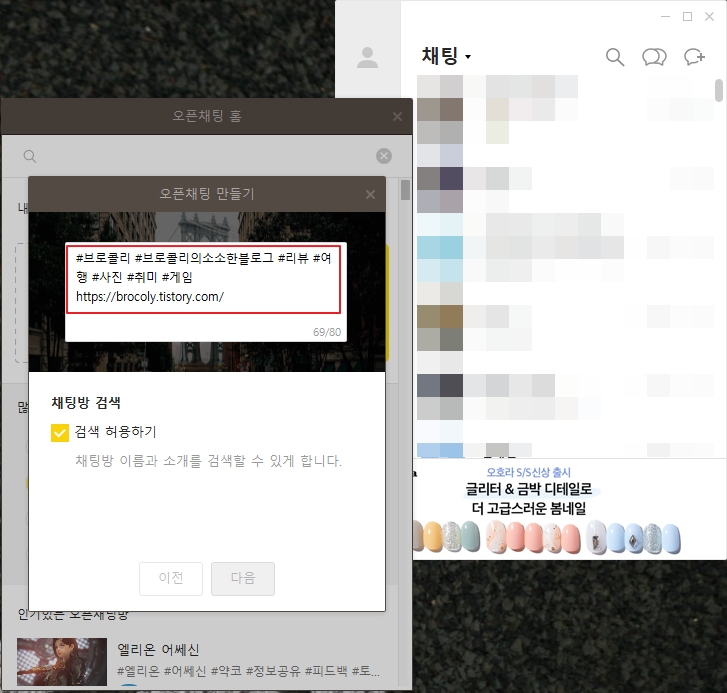
이런 식으로 적어볼 수도 있습니다. 저의 경우 블로그 운영 목적을 위해 만들었다 보니 블로그 주소도 함께 입력 해주었습니다.
프로필 설정하기
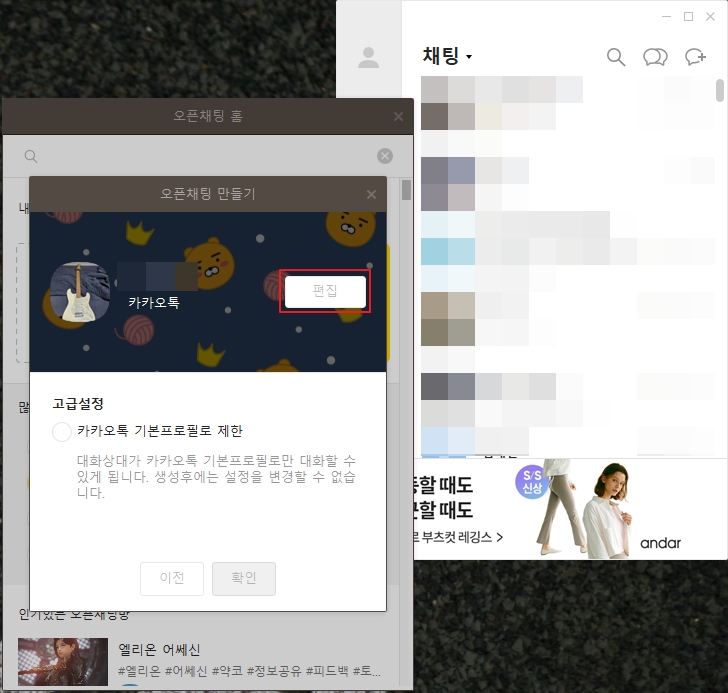
프로필은 선택지가 두 가지가 있습니다. 첫 번째, 본인이 기존에 사용하던 프로필을 사용할 것인지, 두 번째, 카카오 프렌즈에서 제공하는 기본 프로필을 사용할 것인지 입니다.
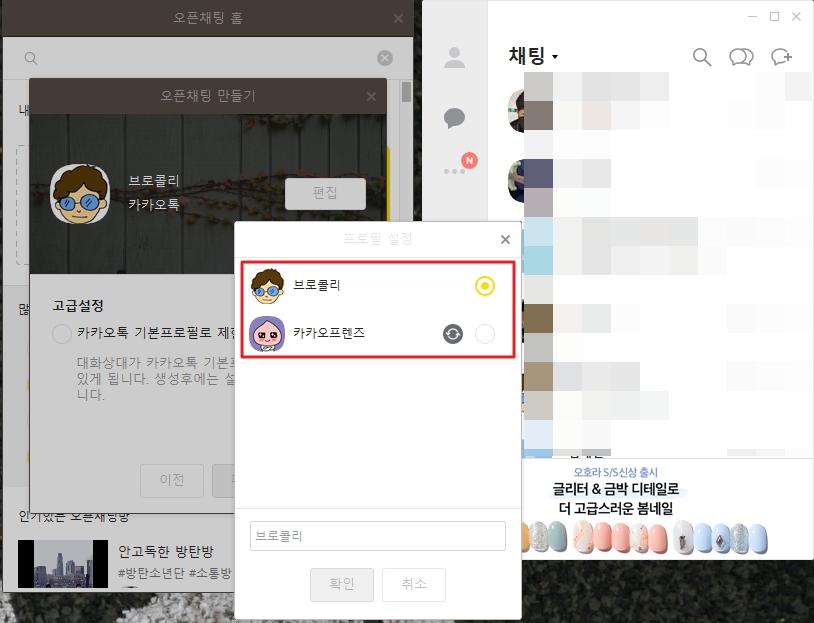
편집 버튼을 눌러 선택하면 됩니다. 내가 직접 지정하는 커스텀 방식을 선택하면 나의 대화명과 프로필 사진이 그대로 노출되기에 업무용이나 서브 휴대폰으로 사용하실 것을 권하고, 그럴 형편이 안된다면 카카오 프렌즈의 기본 프로필을 사용하실 것을 권합니다.
개설 전, 고급설정 하기
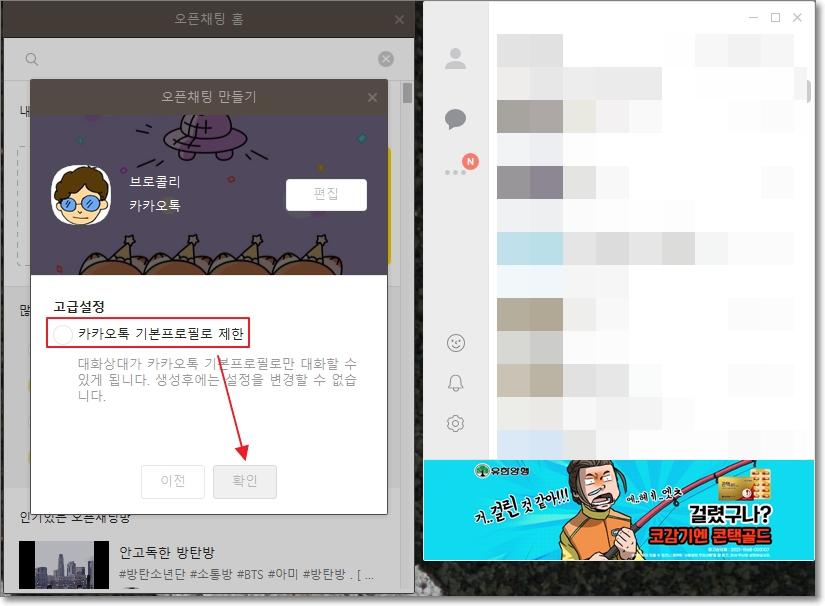
사실 별 것 없습니다. ‘카카오톡 기본프로필로 제한’이라고 되어 있는 부분은 말 그대로 나의 오픈카톡방에 참여하는 모든 대상자들은 본인의 일반 프로필로만 대화를 할 수 있다는 뜻입니다. 즉, 다른 대화 참여자들은 프로필 사진, 이름, 대화명 등이 타인에게 곧이 곧대로 노출되기 때문에 익명성이 보장되지 않는다는 단점이 있습니다.
오픈카톡방 만들기 완성
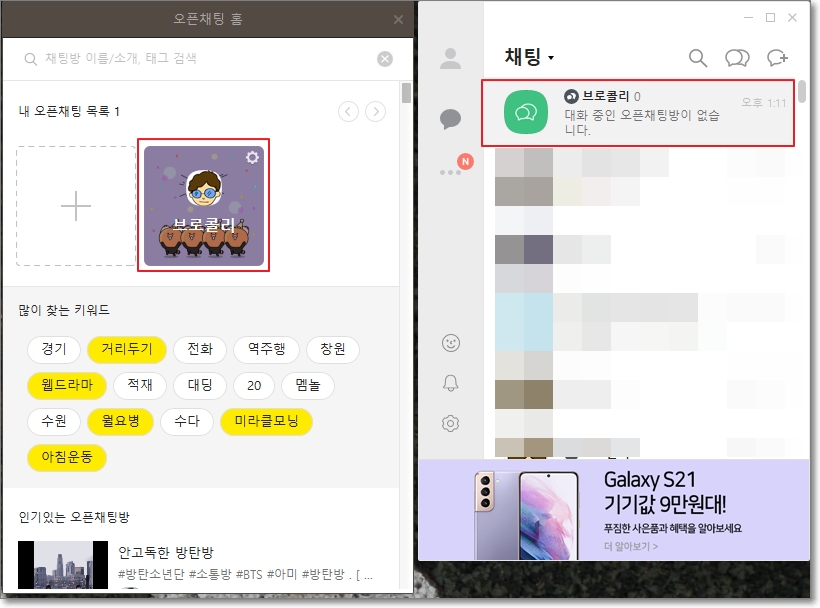
여기까지 잘 따라오셨다면 오픈카톡방은 위 화면처럼 문제없이 개설되어 있을 것입니다.
대화 목록에 상단 고정하기
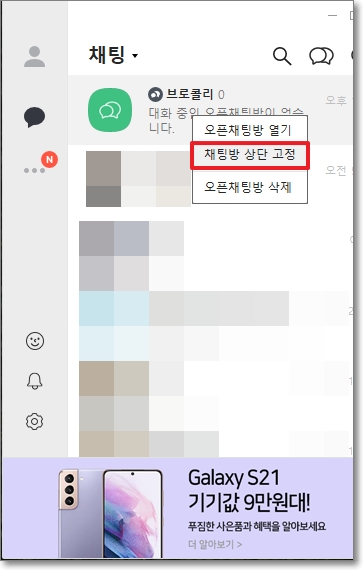
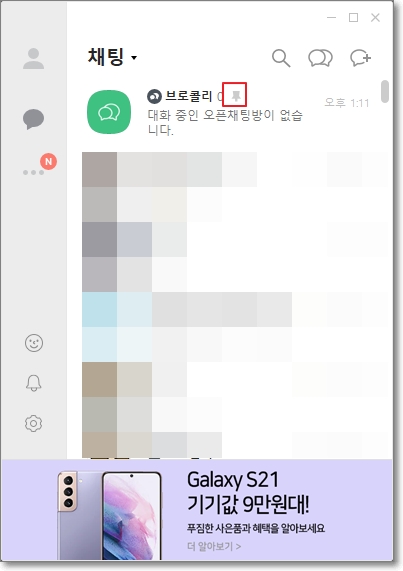
위 화면처럼 중요한 채팅방은 대화 목록에서 상단 고정을 할 수 있습니다. 개설한 오픈카톡방 목록 위에 마우스 우클릭 → 채팅방 상단 고정을 누르면, 오른쪽 사진처럼 채팅방 이름 옆에 핀 모양 아이콘이 생기며 목록 가장 상단에 고정이 됩니다.
채팅방 링크 외부에 공유하기
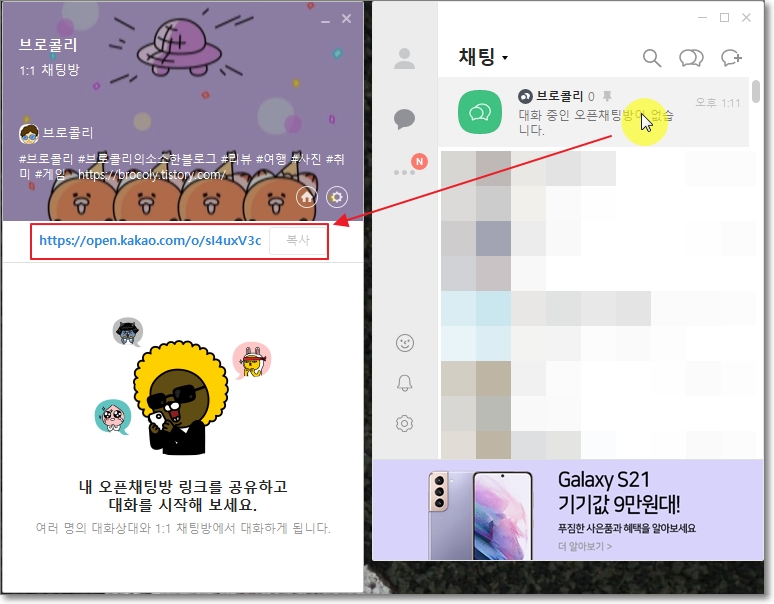
다들 잘 아시겠지만 개설한 오픈카톡방은 링크 주소의 형태로 외부에 공유를 할 수도 있습니다. 위 이미지와 같이 채팅방을 더블 클릭하면 발급되어 있는 나의 채팅방 링크 주소를 복사하여 공유하면 됩니다. 쉽죠? 모바일에서는 나의 오픈채팅방에 들어가면 바로 링크 공유 버튼이 있으니 참고하시기 바랍니다.
글을 마치며
이 글에서는 PC에서 채팅방을 만드는 방법에 대해 소개를 해드렸지만, 모바일 상에서도 그 방법은 거의 동일하다고 보셔도 됩니다. 그만큼 쉽다는 것입니다. PC나 모바일 사용이 익숙치 않으신 분들께 도움될만한 글이네요. 짧지 않은 글 읽어주셔서 감사합니다. 끝!
함께보면 좋은 글
😁 피로회복에 탁월한 광동 침향환을 추천합니다!(+내용추가)
0 ←글이 도움 되셨나요? '좋아요'는 저에게 큰 힘이 됩니다!:)